北京交通大学计算机网络综合实验报告
目录
第二章.网络设备的基本操作. 1
第三章.网络交换机实验. 5
第四章.路由器基本应用实验. 10
第一部分 计算机网络综合实验
第二章 网络设备的基本操作与调试实验
实验一 网络设备的基本操作
一、实验感想
这个实验主要是利用超级终端配置路由器与交换机,熟悉代码的意义和连线的操作,并为接下来的实验打下基础。实验整体不难,只要照着书上的步骤做下来就可以完成,再登陆Telent配置路由的时候和用ping检测计算机的连通性的时候考察我们的耐心,需要再出现问题的时候及时发现问题,要查看代码输入时候正确,检查物理地址等等。
二、遇到的问题
在超级终端界面有的时候代码输入之后报错,检查后发现< >和[ ]分别代表用户视图和系统视图,需要不断切换才可以。
在Telnet配置路由之前我们需要将之前的配置文件保存,否则第四步保存之后只能保存空白文档,不包含之前三部分配置文件的信息,我们忽略保存之后发现问题。需要从从第四部分再来一遍,浪费了不少时间。
三、实验目的
本实验的目的是掌握在计算机上通过相关的Console接口、网络连接对网络路由器和交换机的基本使用技能,为后续对这些设备的配置管理打下基础。
四、实验内容
1.在计算机上实现对网络设备的Console口登录管理。
2.在计算机上使用Telnet终端登录相关设备。
3.掌握网络设备上操作系统及文件操作的基本操作命令使用。
4.使用TFTP服务实现网络设备上文件的上传下载。
五、实验设备
H3C MSR20/30系列路由器 一台
PC机 一台
Console 串口线 一根
第5类UTP以太网连接线 一根
六、实验原理
将PC的串口通过标准Console电缆与路由器的Console口连接,将PC的网线与路由器的以太网口连接。

七、实验过程
1.实验任务
任务一:通过Console登录
任务二:使用路由器系统操作及文件操作的基本命令
任务三:通过Telnet登录
任务四:通过TFTP服务器对路由器数据备份
2.实验步骤
(1)将实验网络按照规定进行连接
(2)打开PC的超级终端并运行,完成一些基本的操作指令,如两种不同操作模式的切换,更换名字,显示当前配置等。
(3)将实验中生成的文件夹通过TFTP进行备份。
八、实验分析
实验中分析保存的dak配置文件如下:
#
version 5.20, Release 1809P01
#
sysname H3C /系统名称为H3C
#
super password level 3 simple 1234 /密码用明文显示,1234,优先级为3
#
local-user admin /本地用户登陆
authorization-attribute level 3
service-type telnet
local-user tpw /用户名tpw,密码1234,服务类型是Telnet
password simple 1234
service-type telnet
#
domain default enable system
#
telnet server enable /使用Telnet
#
#
interface Ethernet0/0
port link-mode route
ip address 192.168.0.1 255.255.255.0 /以太网接口地址,设置ip地址
#
interface Serial0/0
link-protocol ppp
#
interface NULL0
#
interface Vlan-interface1
ip address 192.168.1.1 255.255.255.0 /路由器接口地址
#
interface Ethernet0/1
port link-mode bridge
#
interface Ethernet0/2
port link-mode bridge
#
interface Ethernet0/3
port link-mode bridge
#
interface Ethernet0/4
port link-mode bridge
#
subscriber-line1/0
#
subscriber-line1/1
#
load xml-configuration
#
load tr069-configuration
#
user-interface tty 12 /与Telnet相关的访问环境
user-interface aux 0
user-interface vty 0 4 /支持5个vty访问
authentication-mode scheme
#
return
当ip地址是192.168.0.1,路由地址是192.168.1.1时,两者不在同一网段内,无法连通,将ip地址改为192.168.1.2,可以ping通
第三章 网络交换机实验
实验感想:
实验考察我们vlan的是用来实现交换机与交换机之间的连通,难点在于配置的端口上,由于路由器的接口问题,照书上的端口配置可能不成功,需要我们根据自己的情况设置。其他步骤按照书上详细说明完成即可。
在检测安全性的时候出现了一些问题,后面会详细说明。
出现的问题:
1、Trunk配置好之后可以实现不同交换机的同一个vlan上面实现连通,当时配置好之后并不能ping成功,检测发现我方与对方是处于不同的vlan上,因此ping不成功,改在同一个vlan上可以连通。
2、在安全技术的实验上两台电脑同时登陆上去的时间很短,网络不稳定,要抓紧时间检测连通性,一开始在登陆成功之后并不能ping成功,将网线拔出再插好发现试验成功,可能之前的缓存没有清除,未将更新的信息保留起来。
实验一 配置VLAN
一、 实验目的
1. 掌握VLAN的基本工作原理。
2. 掌握Acess链路端口和Trunk链路端口的基本特点。
二、 实验内容
1. 通过路由器实现对基于商品的VLAN划分,然后VLAN内部和VLAN之间连接的计算机的连通性。
2. 对交换机之间互联的商品实现Access链路和Trunk链路的不同应用,比较它们的应用特点。
三、 实验设备
H3C 交换机E126A 一台
PC机 一台
第5类UTP以太网连接线 若干
四、 实验组网图
VLAn实验网组图如图所示
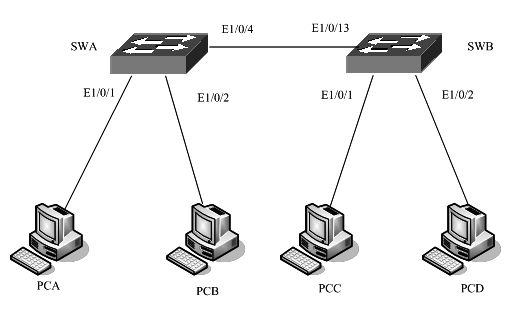
五、 实验步骤
任务一:配置Acess端口
1、实验准备:按图示连接并检查设备的软件版本及配置信息,确保处于初
始状态。如果不符合要求则进行初始化。
2、观察缺省VLAN。
3、配置VLAN并添加端口:配置好telnet连接方式,其中一个组可以以
telnet方式登录管理。分别在SWA和SWB上创建VLAN2,并将PCA和PCC所连接的端口添加到VLAN2中。
4、测试VLAN间的隔离:测试处于不同VLAN之间的PC能否ping通。
任务二:配置Trunk链路端口
1、跨交换机VLAN互通测试:PCA与PCC都属于VLAN2但不能够ping通,因
为交换机之间的端口是Access链路端口,默认VLAN1,VLAN2的数据不
能通过。
2、配置Trunk链路端口
3、跨交换机VLAN互通测试:配置完之后,PCA和PCC能够ping通。
六、 实验分析
1.VLAN配置文件说明
# /配置vlan端口
interface Ethernet1/0/3 / 2端口配置在vlan2中
port access vlan 2
loopback-detection enable
#
interface Ethernet1/0/4 /将3端口配置在vlan2中
port access vlan 2
loopback-detection enable
interface Ethernet1/0/8
#
loopback-detection enable
am user-bind mac-addr 4487-fc6d-8142 ip-addr 192.168.0.2
dot1x
#
interface Ethernet1/0/10
loopback-detection enable
am user-bind mac-addr 4487-fc6d-80ca ip-addr 192.168.0.6
dot1x
#
interface Ethernet1/0/24 /端口24配置入vlan中
port link-type trunk
port trunk permit vlan all
loopback-detection enable /允许环路检测
将3和4端口设置同一个vlan中,ip地址为192.168.0.1和192.168.0.2的PCA和PCB,处于3和4端口的时候可以ping通
2.Trunk配置说明
#
interface Ethernet1/0/3
port link-type trunk /在3端口上配置虚拟局域网的trunk链路*/
port trunk permit vlan all /支持所有vlan
loopback-detection enable
dot1x
#
interface Ethernet1/0/4
port link-type trunk / 16端口上配置虚拟局域网的trunk链路*/
port trunk permit vlan all loopback-detection enable
#
两台交换机相连之后同一vlan上的端口可以实现ping通
实验二 交换机端口安全技术
一、 实验目的
对交换机的安全认证技术通过实验了解其基本特点及应用特征。
二、 实验内容
1.掌握802.1x的基本配置
2.掌握端口隔离基本配置
3.掌握端口绑定技术基本配置
三、 实验设备
H3C 交换机E126A 一台
PC机 一台
第5类UTP以太网连接线 若干
四、  实验组网图
实验组网图

五、 实验过程
1. 实验准备:按图示连接并检查设备的软件版本及配置信息,确保处于初始状态。如果不符合要求则进行初始化。
2. 配置802.1x协议:在交换机上启用802.1x协议并创建本地用户。
3. 802.1x验证:配置完成后,在PCA上用ping命令来测试到PCB的互通性。
六、 路由器配置文件内容及说明
#
sysname H3C
domain default enable system /域名系统默认
#
local-user tpw /更改用户名为tpw
password simple 123 /明文密码为123
service-type lan-access
local-user aaaa /对方用户名aaa,密码456
password simple 456
service-type lan-access
#
vlan 1 to 2 /设置VLAN2,从默认1到2
#
interface Aux1/0/0 /开启AUX接口#
interface Ethernet1/0/1
port link-type trunk
port trunk permit vlan all
loopback-detection enable /允许环路监测,启用802.1x
dot1x
#
interface Vlan-interface1
ip address 192.168.1.1 255.255.255.0/*设置本机ip地址为192.168.1.1 */
#
interface Ethernet0/1
port link-mode bridge
port access vlan 2
#
interface Ethernet0/2
port link-mode bridge
port access vlan 2
启用802.1x之后,交换机可能还保留之前的信息,将网线重新插一下,再次登录对方密码之后可以实现连通
第四章 路由器基本应用实验
实验感想:
配置路由器的时候要注意自己插的网口是1口还是2口,要根据自己的情况修改书上的代码,而且需要静态和动态同时配置好。否则会连不通,同时在实验中也考察我们关于路由表的相关知识,运用到计算机网络中的相关知识。个人感觉实验要比前两次稍难一些,因为要和对方配合,只要有一个人设置错误实验就不能成功,此外对于网关和计算机的物理地址容易混乱,这一点还是照着书上面设置可以清楚一些。
遇到的问题:
1、 在实验一中我们两台计算机多次ping不能成功,发现我们计算机连接网线是插在1口上面,不是0口,且不存在Serial代码,所以要自己适当修改书上代码,否则会报错。
2、 在检测连通性的时候我们仍出现ping不通的问题,经过与网关,接口互相ping之后,发现对方物理地址和代码所写的不一样,经过修改之后实验成功
实验一 IP路由基础
一、 实验目的
1. 掌握路由转发的基本原理。
2. 掌握静态路由、默认路由的配置方法。
3. 掌握查看路由表的基本命令。
二、 实验内容
1. 完成设计网络路由器互连的基本配置
2.完成各路由器基本的静态路由配置
3.测试并分析在实验过程中PC与路由器各接口之间,PC之间的连通性和路由表变化。
三、 实验设备
H3C MSR-20xx,MSR-3011 一台
PC机 一台
DTE串口线、DCE串口线 各一
第5类UTP以太网连接线 若干
四、 实验组网图
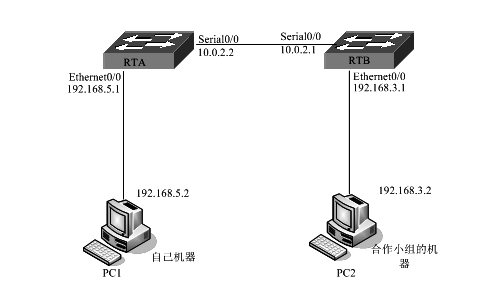
五、 实验过程
任务一:查看路由表
1.按照设计计划,完成网络物理连接;
2.把实验中用到的设备初始化配置并重启,指令为:<RTA>reset saved-configuration <RTA>reboot
3.根据网络设计把PCA、PCB的IP地址设置好;
4.根据网络设计把RTA中互连接口(serial 0/0)和与PCA连接的
Ethernet接口(Ethernet 0/0)的IP地址配置好;(RTB的配置相同)基
本方法:在[ ]系统模式下,用“interface 接口名称” 进入该
接口配置模式;然后用“ip address .....”命令配置IP地址;
5.查看路由表;
任务二:静态路由配置
在配置静态路由前各端口及设备之间的连通性。
1.根据网络设计配置静态路由器。
2.观察配置完成后各端口及设备之间的连通性。
3.观察配置完成后路由表的状况。
4.备份数据。
六、 实验分析.
#
[H3C]display ip routing-table
Routing Tables: Public
Destinations : 2 Routes : 2
Destination/Mask Proto Pre Cost NextHop Interface
127.0.0.0/8 Direct 0 0 127.0.0.1 InLoop0
127.0.0.1/32 Direct 0 0 127.0.0.1 InLoop0
[H3C]
#
[H3C]interface Ethernet0/0
[H3C-Ethernet0/0]ip address 192.168.3.1 255.255.255.0 /配置0端口地址是192.168.3.1
[H3C-Ethernet0/0]quit
[H3C]interface ethernet0/1
[H3C-Ethernet0/1]ip address 10.0.0.2 255.255.255.0 /配置1端口地址10.0.0.2
[H3C-Ethernet0/1]quit
[H3C]ip route-static 192.168.2.0 255.255.255.0 10.0.0.1 /配置静态路由
Routing Tables: Public /查看路由表
Destinations : 7 Routes : 7
Destination/Mask Proto Pre Cost NextHop Interface
10.0.0.0/24 Direct 0 0 10.0.0.2 Eth0/1
10.0.0.2/32 Direct 0 0 127.0.0.1 InLoop0
127.0.0.0/8 Direct 0 0 127.0.0.1 InLoop0
127.0.0.1/32 Direct 0 0 127.0.0.1 InLoop0
192.168.2.0/24 Static 60 0 10.0.0.1 Eth0/1
192.168.3.0/24 Direct 0 0 192.168.3.1 Eth0/0
192.168.3.1/32 Direct 0 0 127.0.0.1 InLoop0
可以看到配置信息和下一跳地址,当PCA和PCB相对设置好之后且路由及连线正确,可以实现连通。
实验二、配置RIP路由器协议
一、 实验目的
1.掌握对动态路由的基本应用特点及配置方式。
2. 了解RIP的工作原理。
二、 实验内容
1. 规划RIP应用网络
2. 完成网络互连的基本配置
3. 完成RIP路由配置脑中路由维护
4. 测试并分析在实验过程中PC与路由器各接口之间,PC之间的连通性和
路由表变化
三、 实验设备
H3C MSR-20xx,MSR-3011 一台
PC机 一台
DTE串口线、DCE串口线 各一
第5类UTP以太网连接线 若干
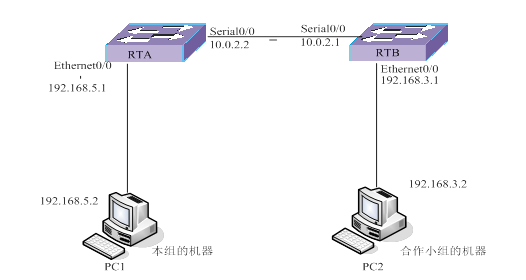 四、 实验组网图
四、 实验组网图
五、 实验步骤
1. 建立物理连接
2. 在偏PC和路由器配置IP地址
3. 启用RIP
4. 查看RIP运行状态
六、 实验分析
#
interface Vlan-interface1
ip address 192.168.1.1 255.255.255.0
rip 1
network 10.0.0.0 /查看地址配置
network 192.168.3.0
#
[H3C-Ethernet0/1]disp ip routing-table /查看路由表,说明RIP协议配置完成
Routing Tables: Public
Destinations : 7 Routes : 7
Destination/Mask Proto Pre Cost NextHop Interface
10.0.0.0/24 Direct 0 0 10.0.0.2 Eth0/1
10.0.0.2/32 Direct 0 0 127.0.0.1 InLoop0
127.0.0.0/8 Direct 0 0 127.0.0.1 InLoop0
127.0.0.1/32 Direct 0 0 127.0.0.1 InLoop0
192.168.2.0/24 RIP 100 1 10.0.0.1 Eth0/1
192.168.3.0/24 Direct 0 0 192.168.3.1 Eth0/0
192.168.3.1/32 Direct 0 0 127.0.0.1 InLoop0 [H3C-rip-1]display rip /查看RIP运行状态
Public VPN-instance name :
RIP process : 1
RIP version : 1
Preference : 100
Checkzero : Enabled
Default-cost : 0
Summary : Enabled
Hostroutes : Enabled
Maximum number of balanced paths : 8
Update time : 30 sec(s) Timeout time : 180 sec(s)
Suppress time : 120 sec(s) Garbage-collect time : 120 sec(s)
update output delay : 20(ms) output count : 3
TRIP retransmit time : 5 sec(s)
TRIP response packets retransmit count : 36
Silent interfaces : None
Default routes : Disabled
Verify-source : Enabled
Networks :
192.168.3.0 192.169.2.0
Configured peers : None
Triggered updates sent : 2
Number of routes changes : 1
Number of replies to queries : 1
可以看出更新路由器地址是10.0.0.0和192.168.3.0之间建立了连接,形成有效的通信链路,将10.0.0.0改成192.168.2.0,可以和之前配置好的PTA实现连接。
-
北京理工大学计算机实验二报告表
实验二实验报告表实验名称学号姓名班级实验时间实验报告表21数值型数据在计算机中的二进制实验记录表说明本实验对计算机内存数据的存放拟…
-
北京理工大学大学计算机基础实验七 实验报告表
实验七实验报告表实验名称学号姓名班级实验报告表71网络中实现通信互联的主要设备和其功能实验报告表72域名解析的IP路由通讯的过程实…
-
北京理工大学计算机实验三报告表
实验三实验报告表实验名称字符编码与信息交换学号姓名班级实验时间实验报告表31西文字符显示过程编码记录表实验报告表32汉字显示过程编…
-
北京理工大学计算机实验八报告表
实验八实验报告表实验名称云计算与虚拟服务学号姓名班级实验时间实验报告表81并行算法和串行算法实验数据表实验报告表82分布式实验数据…
-
北京理工大学大学计算机基础实验七__实验报告表
实验七实验报告表实验名称学号姓名班级实验时间20xx年月12月2日实验报告表71网络中实现通信互联的主要设备和其功能实验报告表72…
-
北京交通大学模电实验报告之直流稳压电源
《模拟电子技术实验》集成直流稳压电源设计报告姓名:指导教师:时间:自然班级:(周三晚上7:00-9:00)集成直流稳压电源设计一、…
-
北京交通大学模电设计实验多种波形发生器实验报告
模拟电子技术研讨报告研讨题目多种波形发生器学院电子信息工程学院班级自动化1204成员焦雍堡12212153黄翔1221215220…
-
北交大通原labview实验报告-AM
通信系统实验课程研究性学习手册姓名祖健文学号12211189同组成员刘少强指导教师李丞时间20xx年12月一实验任务1实验简介幅度…
-
北京交通大学 电分实验报告132120xx 实验5.3实验报告
53一阶电路黑箱模块的时域测量和辨别学院电子信息工程学院班级自动化1302班姓名学号132120xx实验地点九教南501一实验目的…
-
北京交通大学电力系统横向故障分析实验报告
BeijingJiaotongUniversity电力系统分析电力系统横向故障分析实验学院班级学号姓名实验2电力系统横向故障分析实…